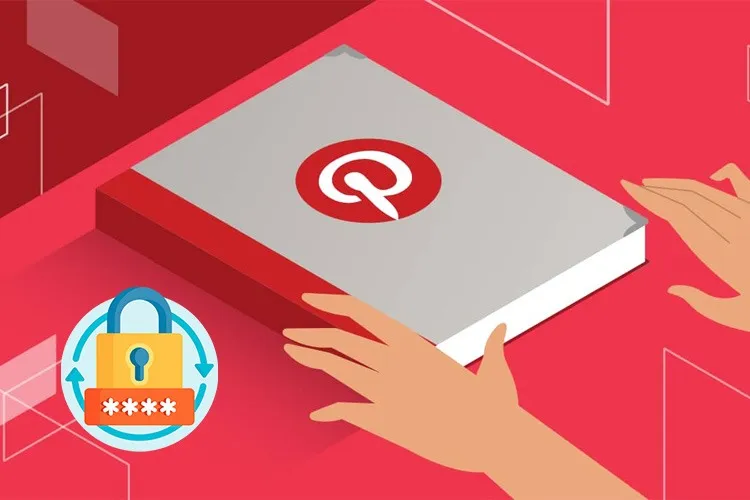Cập nhật mật khẩu Pinterest trên điện thoại và máy tính dễ dàng và nhanh chóng. Đảm bảo an toàn cho tài khoản của bạn với các bước thay đổi mật khẩu đơn giản. Cùng theo dõi nhé!
Dễ dàng thay đổi mật khẩu Pinterest trên điện thoại và máy tính với chỉ vài bước đơn giản. Bạn có thể tăng cường bảo mật tài khoản và đảm bảo an toàn thông tin cá nhân một cách dễ dàng. Khám phá cách thay đổi mật khẩu Pinterest và bảo vệ tài khoản của bạn ngay hôm nay!
Bạn đang đọc: Cách thay đổi mật khẩu Pinterest trên điện thoại và máy tính vô cùng đơn giản
Video hướng dẫn cách thay đổi mật khẩu Pinterest trên điện thoại và máy tính:
Cách thay đổi mật khẩu Pinterest trên điện thoại
Bước 1: Truy cập vào tài khoản Pinterest → Nhấn vào biểu tượng Tài khoản của bạn → Chọn vào dấu 3 chấm ở góc phải màn hình.
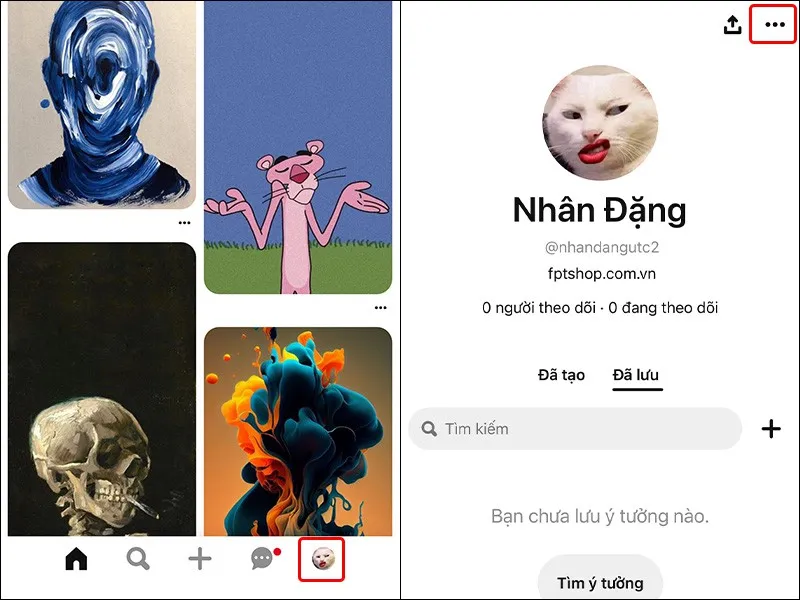
Bước 2: Nhấn vào Cài đặt → Chọn Quản lý tài khoản.
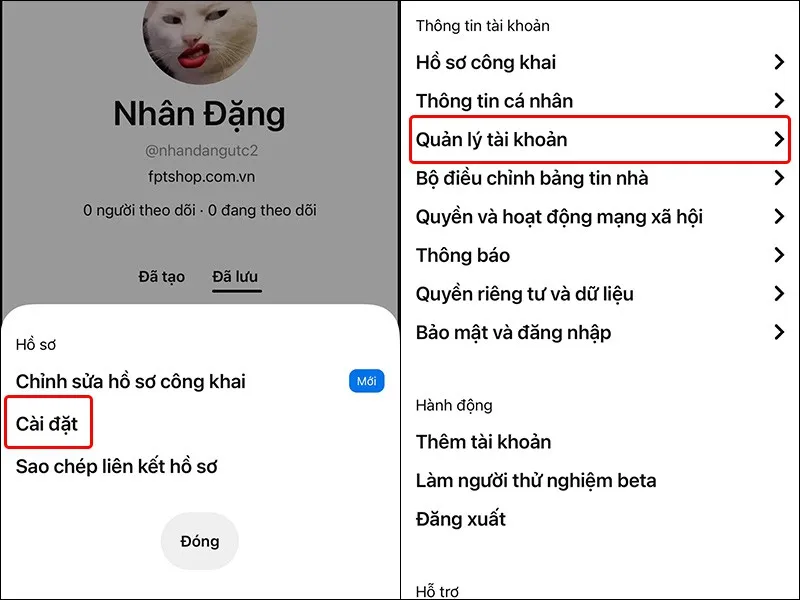
Bước 3: Nhấn vào Mật khẩu → Tại đây, bạn tiến hành nhập Mật khẩu hiện tại, Mật khẩu mới, Xác thực mật khẩu mới → Nhấn Hoàn tất để kết thúc thay đổi.
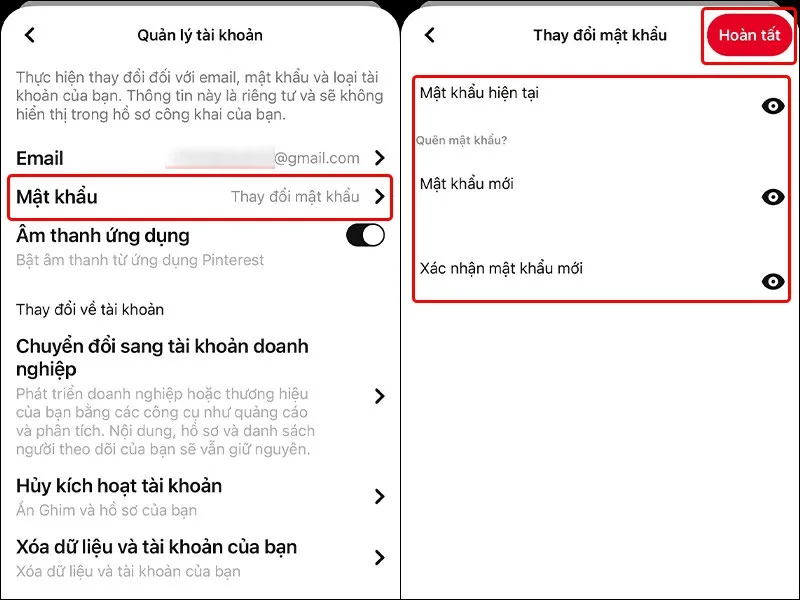
Cách thay đổi mật khẩu Pinterest trên máy tính
Bước 1: Đăng nhập tài khoản Pinterest trên trang web TẠI ĐÂY → Click chuột vào Hồ sơ của bạn.
Tìm hiểu thêm: Cách lên đời Android 8.0 Oreo và danh sách smartphone đủ điều kiện nâng cấp
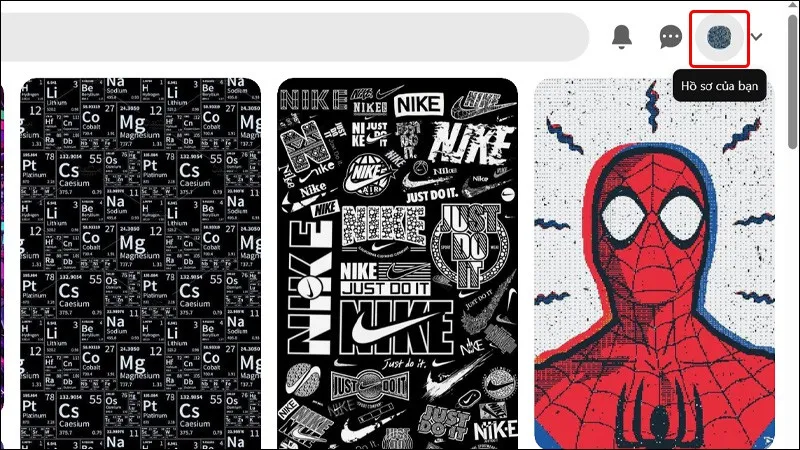
Bước 2: Chọn Chỉnh sửa hồ sơ.
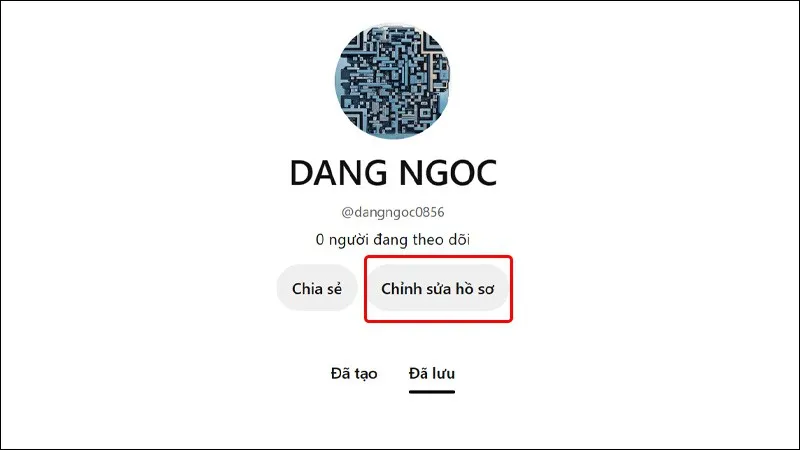
Bước 3: Chuyển sang tab Quản lý tài khoản → Tại mục Mật khẩu, bạn nhấn vào Thay đổi.
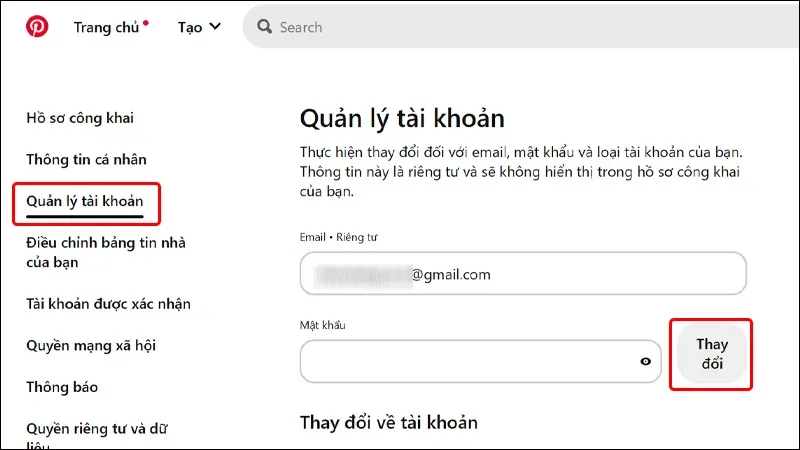
Bước 4: Tại đây, bạn tiến hành nhập Mật khẩu hiện tại, Mật khẩu mới, Xác thực mật khẩu mới → Nhấn Thay đổi mật khẩu để hoàn tất các thay đổi.
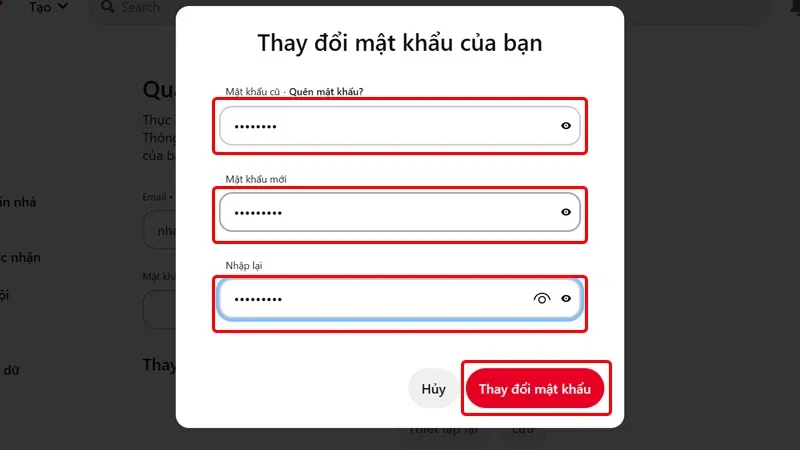
>>>>>Xem thêm: Phishing Email là gì? 7 cách nhận biết và đề phòng Phishing Email
Bài viết vừa rồi đã hướng dẫn bạn cách thay đổi mật khẩu Pinterest trên điện thoại và máy tính một cách đơn giản và vô cùng nhanh chóng. Nếu thấy hay, bạn có thể chia sẻ bài viết này đến người thân và bạn bè của mình cùng được biết nhé! Chúc các bạn thực hiện thành công!